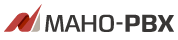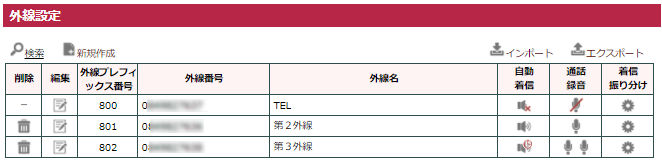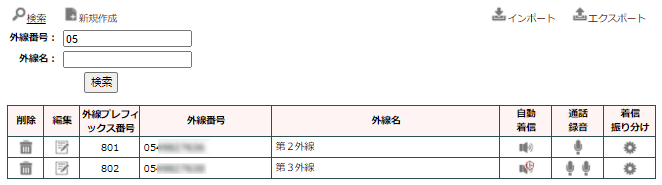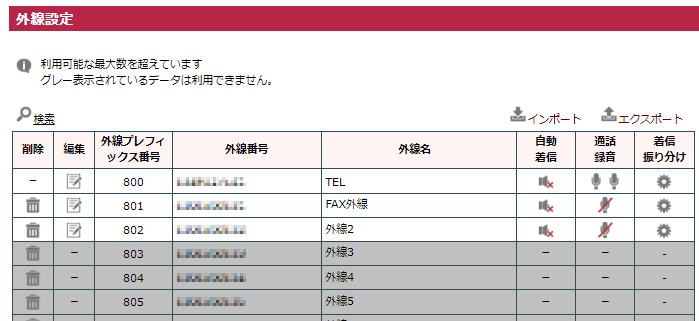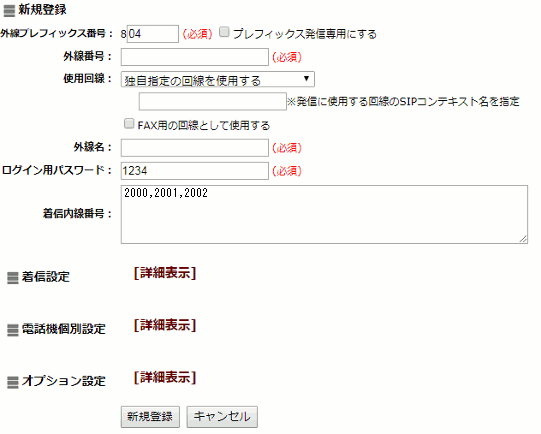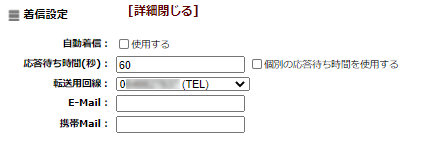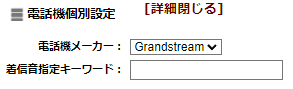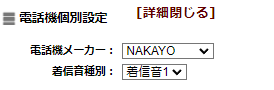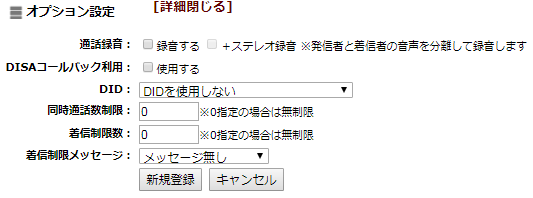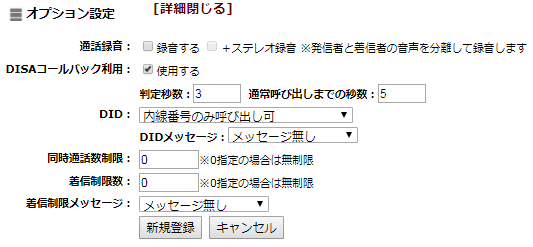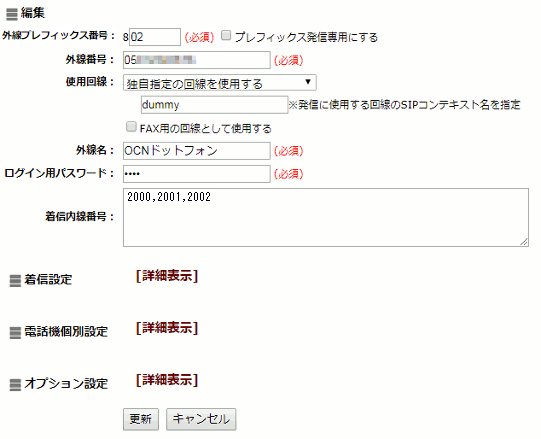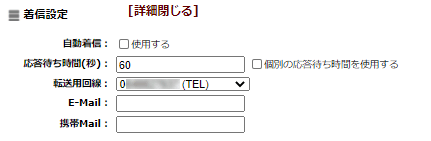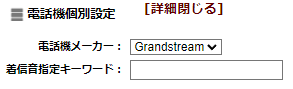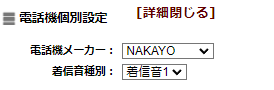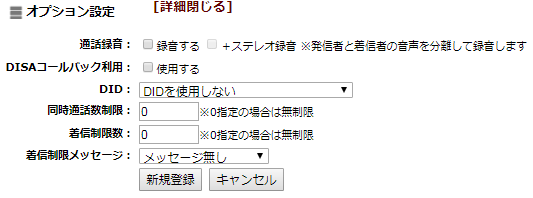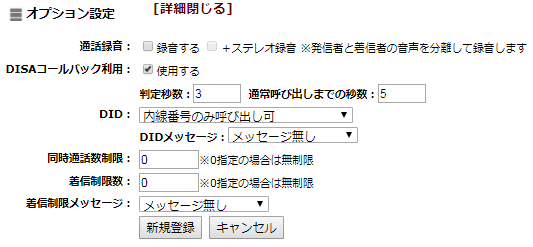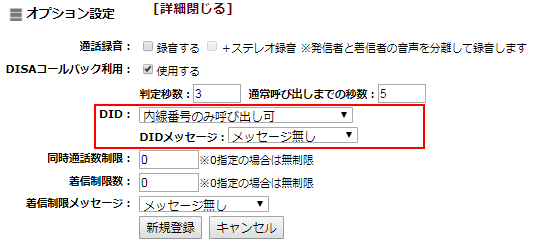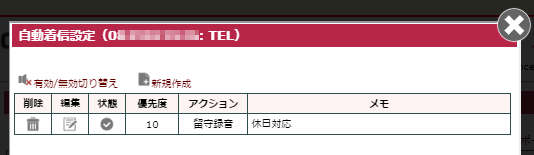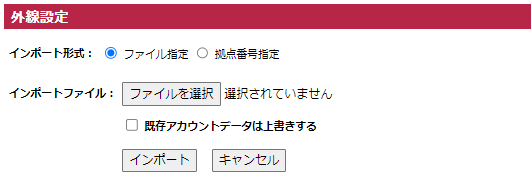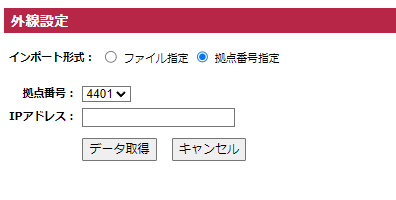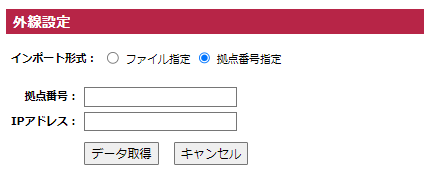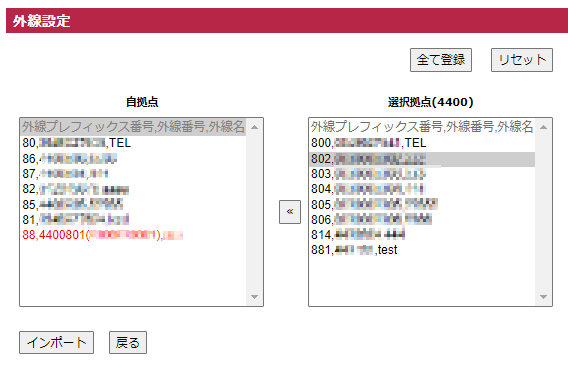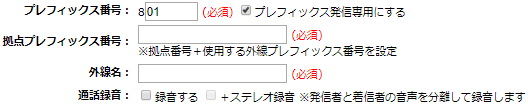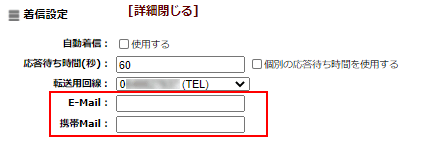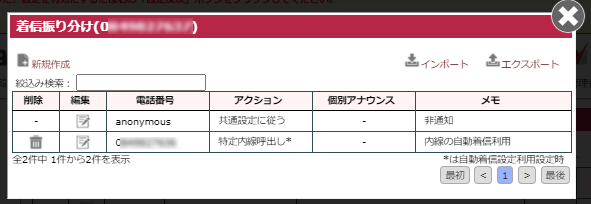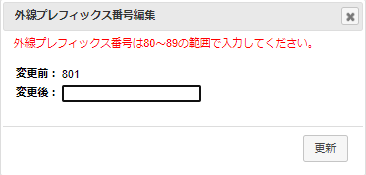外線設定では着信した際の動作や着信時に呼び出す内線、内線代表番号などを設定することができます。
また、発信時に利用する回線等の各種設定や外線ユーザでのログインパスワード、自動着信等の設定がおこなえます。
登録した外線を
ユーザ設定の
外線発信回線に設定することで発信に使用する外線を指定できます。
また登録した外線プレフィックス番号を発信先番号の前にダイヤルする事で発信に使用する回線を選択できます。
登録できる外線番号の件数は「収容外線番号(
ライセンス更新)」のライセンス数によって変更することが可能です。
※FreeTrial版の場合、登録できる外線番号の件数は、1件固定です
登録できる外線プレフィックス番号の範囲は「PBX/回線番号(
番号計画)」の設定で変更することが可能です。
例えば、1桁目を「8」、継続桁を2桁とした場合(デフォルトの設定)は、『800 』~『899』番を登録することができます。
※ライセンス数を超えるデータはグレー表示され利用できなくなります
インポート・エクスポートはライセンス数により制限されます
外線の表示
現在の外線番号の一覧が表示します。
外線の絞り込み表示 ※FreeTrial版では利用できません
外線の中から、指定した条件を満たすデータを抽出する場合は、

検索をクリックして条件の入力項目を表示します。
抽出する条件(外線番号、外線名)を入力後、検索ボタンをクリックすると、条件を全て満たす外線を抽出して表示します。
外線のグレー表示
ライセンス数を減少させたり、FreeTrial版に降格した場合にライセンス数を超える登録データはグレー表示になります。
グレー表示のデータは設定反映されず、ご利用いただけません。削除のみ行うことができます。
外線の新規作成 ※FreeTrial版では利用できません
外線の表示画面左上の

新規作成をクリックすることで外線番号の新規作成を行います。
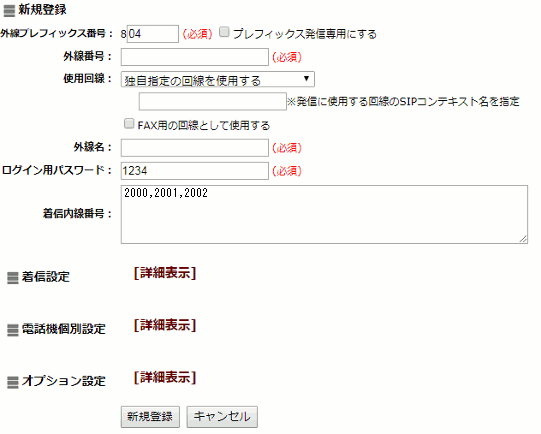
| 項目 | 内容 |
|---|
| 外線プレフィックス番号 |
設定の対象となる外線プレフィックス番号を設定してください。
外線プレフィックス番号を発信先番号の前にダイヤルする事で発信に使用する回線を選択できます。
ユーザ設定で設定した外線発信回線以外の外線から発信を行う場合などに利用します。
(例)外線プレフィックス番号「8xx」の外線を指定して発信する場合
「8xx+発信先番号」をダイヤルする。
※番号の範囲は「PBX/回線番号(番号計画)」により変更可能です。
(デフォルト設定時、[800~899])
|
| プレフィックス発信専用にする |
チェックを行うと入力項目が変更され、拠点間接続先の外線を発信専用の外線として登録できます。
拠点プレフィックス番号に拠点番号+拠点先の外線プレフィックス番号を登録して「外線プレフィックス番号+発信先番号」をダイヤルすることで拠点先の外線を使用した発信が可能になります。
この設定を行うことで、ユーザ設定の外線発信回線で、拠点先の外線をデフォルトの発信回線とすることができます。
なお、この設定を行った場合は発信のみ利用可能となるため、自動着信設定及び着信振り分け設定は利用できません。
また、着信の設定を行う場合は登録した拠点先の外線番号設定の着信内線番号に自拠点番号+内線番号を設定します。
|
| 外線番号 |
発信・着信に利用する外線番号を設定して下さい。 |
| 使用回線 |
外線番号を収容している回線を回線接続設定で設定されている回線から選択して設定して下さい。
「独自指定の回線を利用する」を選択した場合、SIPコンテキスト名の入力エリアが表示されます。
|
| FAX用の回線として使用する |
チェックをすることでFAX機能で使用する外線番号として登録されます。
※FAX用の回線として登録した場合、通常の外線とは異なり着信後に呼び出す内線番号を入力させるための着信内線番号の指定が行えません。
なお、この設定を行った場合はFAXでのみ利用可能となるため、通話録音は利用できません。
|
| 外線名 |
任意の外線の名前を設定して下さい。 |
| ログイン用パスワード |
外線番号でNetDevancer管理画面にアクセスするためのパスワードを設定して下さい。
外線番号でログインすることで、ユーザメニューの機能を利用することができます。
「ユーザ作成時のログインパスワード(システム管理-システム設定)」の設定により、初期設定パスワードを任意に変更することができます。
|
| 着信内線番号 |
外線に着信があった場合に鳴動する内線番号(アカウント)・内線代表番号・MobileWarp番号・拠点先内線番号を設定してください。複数の内線番号を指定する場合はカンマ(,)区切りで指定します。 |
着信設定
[詳細表示]をクリックすることで設定項目の表示・非表示が切り替えられます。
| 項目 | 内容 |
|---|
| 自動着信 |
自動着信を使用する場合はチェックして下さい。
自動着信を使用するには着信時の動作を自動着信設定で設定する必要があります。
|
| 応答待ち時間 |
着信してから自動着信機能による応答メッセージ再生までの呼出時間(秒)を設定して下さい。
未設定(空欄)の場合はデフォルト設定(60秒)となります。
自動着信を使用しない場合は無視されます。
※「個別の応答待ち時間を使用する」のチェックして有効にした場合に入力不可になります
|
| 個別の応答待ち時間を使用する |
チェックして有効にすることで自動着信機能で個別に応答待ち時間の設定が可能になります。
使用される応答待ち時間は条件に一致する最も優先順位の高い自動着信設定の応答待ち時間になります。
※平日は30秒後に留守録音、休日は即時留守録音といった設定が行えます。
|
| 転送用回線 |
他の外線に対して転送処理を行う際に利用する外線発信の回線を選択して下さい。
※転送先で表示される外線番号となります。 |
| E-Mail |
自動着信で留守録が行われた際に送信されるメールアドレスを設定して下さい。
この宛先には録音データ(WAVE ファイル)が添付されますのでご注意下さい。
自動着信を使用しない場合は無視されます。 |
| 携帯Mail |
自動着信で留守録が行われた際に送信される携帯メールアドレスを設定して下さい。
この宛先には携帯電話への送信を想定した短い内容のメールが送信され、録音データの添付は行いません。
自動着信を使用しない場合は無視されます。 |
電話機個別設定
[詳細表示]をクリックすることで設定項目の表示・非表示が切り替えられます。
| 項目 | 内容 |
|---|
| 電話機メーカー |
個別の着信設定を行う電話機のメーカーを選択して下さい。
| Grandstream |
Grandstream社製の電話機を利用する場合に選択して下さい。
着信音指定キーワードを指定することで外線着信時の着信音を指定することができます。
|
| NAKAYO |
NAKAYO社製の電話機を収容する場合に選択して下さい。
着信音種別を指定することで外線着信時の着信音を設定することができます。
また、電話機に外線番号を設定したボタンを設定しておくことで着信時に点灯させ着信した番号を判別することが出来ます。 |
|
| 着信音指定キーワード |
外線着信時の着信音を設定します。
電話機側のアカウント設定で着信音のマッチングルール(キーワード)と着信音を設定し、電話機側に設定したマッチングルール(キーワード)を指定します。
※電話機メーカーで「Grandstream」を選択している場合のみ表示されます。
※Grandstream社製の電話機のみ、着信音が変更されます。
|
着信音種別 |
外線着信時の着信音を設定します。
※電話機メーカーで「NAKAYO」を選択している場合のみ表示されます。
※NAKAYO社製の電話機のみ、着信音が変更されます。
|
オプション設定
[詳細表示]をクリックすることで設定項目の表示・非表示が切り替えられます。
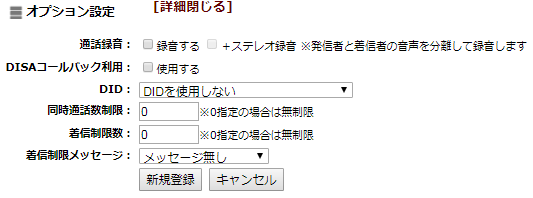
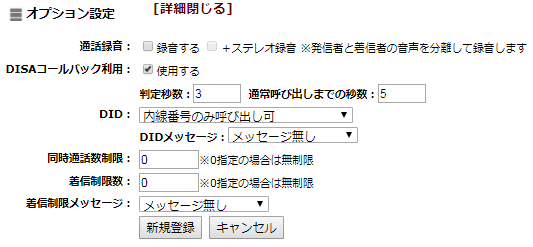
| 項目 | 内容 |
|---|
| 通話録音 |
通話録音を行う場合はチェックをしてください。
「+ステレオ録音」をチェックした場合は、発信者と着信者の音声を分離した音声ファイルにも録音します。
※録音済みのデータは分離されません。
※「+ステレオ録音」は3ファイル作成される為、通常の約3倍のディスク容量が必要になります。
録音したデータは、ユーザメニューの「全通話録音」画面で確認できます。
※通話録音設定中は特番の通話メモを利用することはできません。
|
| DISAコールバック利用 |
DISAで登録された番号から指定時間着信後に終話するとPBXからコールバックが行われ、受話後に発信先の番号を入力することで外線発信を行うことができます。
この機能(DISA機能)を利用可能にする場合はチェックをしてください。
※利用する場合は合わせて「コールバック利用可能番号(特番設定-DISA)」の登録が必要になります。
コールバックについてもPBXからの発信となるため、個人携帯などから個人の通話料を利用することなく会社の回線を利用して発信することができます。
また、発信先で表示される番号も会社の回線の番号となるため、個人の携帯番号が表示されることがありません。
|
| 判定秒数 |
コールバックを行う判定の為の秒数を指定します。入力可能な範囲は1~10秒です。
※DISAコールバック利用がチェックされている場合のみ表示されます
DISAで登録されている番号からの着信があった場合、コールバック有無を判定する秒数となります。 |
| 通常呼び出しまでの秒数 |
通常呼び出しを行う判定の為の秒数を指定します。入力可能な範囲は2~120秒です。
※DISAコールバック利用がチェックされている場合のみ表示されます
指定した秒数まではDISAコールバックの判定に利用され、通常の内線呼び出しが行われません。 |
| DID |
外線をDID(Direct Inward Dialing)用の外線として使用する場合に指定します。
指定することで着信後に任意のアナウンスを再生し、発信者が内線番号を入力することで特定の内線番号を直接呼び出すことができます。
DID用の外線として指定した場合は通常の外線とは異なり着信後に呼び出す内線番号を入力させるための着信内線番号の指定が行えません。
DIDは以下の指定が行えます。
| DID | 呼び出し可能番号 |
|---|
| DIDを使用しない | DID機能を使用しない場合はこちらを選択してください。 |
| 内線番号のみ呼び出し可 | 呼び出す内線番号として、内線番号とMobileWarp番号のみ許容されます。 |
| 内線番号+特番呼び出し可 | 内線番号の他に特番設定で定義されている番号を許容します。
これにより外出先からの会議室への入室や、DISAの利用などが行えます。 |
| 内線番号+特番+拠点間呼び出し可 | 上記にプラスして拠点間接続で設定されている拠点間への呼び出しを許容します。
これにより拠点間で接続されたPBXに登録されている内線を呼び出せます。 |
|
| DIDメッセージ |
音声メッセージ設定で設定されている音声メッセージから、外線着信時にアナウンスされるメッセージを指定します。
※DIDの指定で「DIDを使用しない」以外を選択した場合に表示されます。
|
| 同時通話数制限 |
この外線が同時に通話が行える数を設定します。
他の番号で使用するためにチャネルを制限したい場合などに利用します。
※0が設定されている場合は制限無しとなります。 |
| 着信制限数 |
この外線が着信を受けれる数を設定します。
発信用にチャネルを確保したい場合などに利用します。
※0が設定されている場合は制限無しとなります。 |
| 着信制限メッセージ |
音声メッセージ設定で設定されている音声メッセージから、着信制限時にアナウンスされるメッセージを指定します。
※着信時に同時通話数制限・着信制限数のいずれかで制限された場合にアナウンスされます。
|
目次へ戻る
外線の編集

編集アイコンをクリックすることで外線の各種設定内容を変更します。
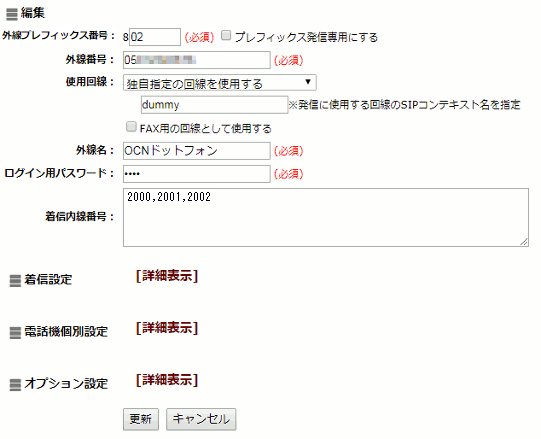
| 項目 | 内容 |
|---|
| 外線プレフィックス番号 |
設定の対象となる外線プレフィックス番号を設定してください。
外線プレフィックス番号を発信先番号の前にダイヤルする事で発信に使用する回線を選択できます。
ユーザ設定で設定した外線発信回線以外の外線から発信を行う場合などに利用します。
(例)外線プレフィックス番号「8xx」の外線を指定して発信する場合
「8xx+発信先番号」をダイヤルする。
※番号の範囲は「PBX/回線番号(番号計画)」により変更可能です。
(デフォルト設定時、[800~899])
※FreeTrial版では表示されません
|
| プレフィックス発信専用にする |
チェックを行うと入力項目が変更され、拠点間接続先の外線を発信専用の外線として登録できます。
拠点プレフィックス番号に拠点番号+拠点先の外線プレフィックス番号を登録して「外線プレフィックス番号+発信先番号」をダイヤルすることで拠点先の外線を使用した発信が可能になります。
※FreeTrial版では表示されません
この設定を行うことで、ユーザ設定の外線発信回線で、拠点先の外線をデフォルトの発信回線とすることができます。
なお、この設定を行った場合は発信のみ利用可能となるため、自動着信設定及び着信振り分け設定は利用できません。
また、着信の設定を行う場合は登録した拠点先の外線番号設定の着信内線番号に自拠点番号+内線番号を設定します。
|
| 外線番号 |
発信・着信に利用する外線番号を設定して下さい。 |
| 使用回線 |
外線番号を収容している回線を回線接続設定で設定されている回線から選択して設定して下さい。
「独自指定の回線を利用する」を選択した場合、SIPコンテキスト名の入力エリアが表示されます。
※FreeTrial版では表示されません
|
| FAX用の回線として使用する |
チェックをすることでFAX機能で使用する外線番号として登録されます。
※FAX用の回線として登録した場合、通常の外線とは異なり着信後に呼び出す内線番号を入力させるための着信内線番号の指定が行えません。
なお、この設定を行った場合はFAXでのみ利用可能となるため、通話録音は利用できません。
※FreeTrial版では表示されません
|
| 外線名 |
任意の外線の名前を設定して下さい。 |
| ログイン用パスワード |
外線番号でNetDevancer管理画面にアクセスするためのパスワードを設定して下さい。
外線番号でログインすることで、ユーザメニューの機能を利用することができます。
「ユーザ作成時のログインパスワード(システム管理-システム設定)」の設定により、初期設定パスワードを任意に変更することができます。
|
| 着信内線番号 |
外線に着信があった場合に鳴動する内線番号(アカウント)・内線代表番号・MobileWarp番号・拠点先内線番号を設定してください。
複数の内線番号を指定する場合はカンマ(,)区切りで指定します。 |
着信設定
[詳細表示]をクリックすることで設定項目の表示・非表示が切り替えられます。
| 項目 | 内容 |
|---|
| 自動着信 |
自動着信を使用する場合はチェックして下さい。
自動着信を使用するには着信時の動作を自動着信設定で設定する必要があります。
|
| 応答待ち時間 |
着信してから自動着信機能による応答メッセージ再生までの呼出時間(秒)を設定して下さい。
未設定(空欄)の場合はデフォルト設定(60秒)となります。
自動着信を使用しない場合は無視されます。
※「個別の応答待ち時間を使用する」のチェックして有効にした場合に入力不可になります
|
| 個別の応答待ち時間を使用する |
チェックして有効にすることで自動着信機能で個別に応答待ち時間の設定が可能になります。
使用される応答待ち時間は条件に一致する最も優先順位の高い自動着信設定の応答待ち時間になります。
※平日は30秒後に留守録音、休日は即時留守録音といった設定が行えます。
※FreeTrial版では表示されません
|
| 転送用回線 |
他の外線に対して転送処理を行う際に利用する外線発信の回線を選択して下さい。
※転送先で表示される外線番号となります。 |
| E-Mail |
自動着信で留守録が行われた際に送信されるメールアドレスを設定して下さい。
この宛先には録音データ(WAVE ファイル)が添付されますのでご注意下さい。
自動着信を使用しない場合は無視されます。 |
| 携帯Mail |
自動着信で留守録が行われた際に送信される携帯メールアドレスを設定して下さい。
この宛先には携帯電話への送信を想定した短い内容のメールが送信され、録音データの添付は行いません。
自動着信を使用しない場合は無視されます。 |
電話機個別設定 ※FreeTrial版では利用できません
[詳細表示]をクリックすることで設定項目の表示・非表示が切り替えられます。
| 項目 | 内容 |
|---|
| 電話機メーカー |
個別の着信設定を行う電話機のメーカーを選択して下さい。
| Grandstream |
Grandstream社製の電話機を利用する場合に選択して下さい。
着信音指定キーワードを指定することで外線着信時の着信音を指定することができます。
|
| NAKAYO |
NAKAYO社製の電話機を収容する場合に選択して下さい。
着信音種別を指定することで外線着信時の着信音を設定することができます。
また、電話機に外線番号を設定したボタンを設定しておくことで着信時に点灯させ着信した番号を判別することが出来ます。 |
|
| 着信音指定キーワード |
外線着信時の着信音を設定します。
電話機側のアカウント設定で着信音のマッチングルール(キーワード)と着信音を設定し、電話機側に設定したマッチングルール(キーワード)を指定します。
※電話機メーカーで「Grandstream」を選択している場合のみ表示されます。
※Grandstream社製の電話機のみ、着信音が変更されます。
|
着信音種別 |
外線着信時の着信音を設定します。
※電話機メーカーで「NAKAYO」を選択している場合のみ表示されます。
※NAKAYO社製の電話機のみ、着信音が変更されます。
|
オプション設定 ※FreeTrial版では利用できません
[詳細表示]をクリックすることで設定項目の表示・非表示が切り替えられます。
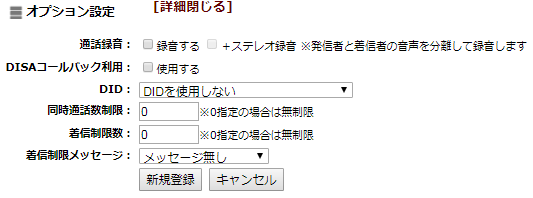
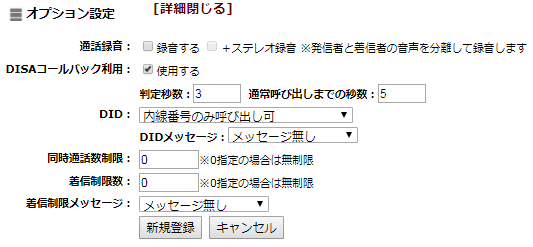
| 項目 | 内容 |
|---|
| 通話録音 |
通話録音を行う場合はチェックをしてください。
「+ステレオ録音」をチェックした場合は、発信者と着信者の音声を分離した音声ファイルにも録音します。
※録音済みのデータは分離されません。
※「+ステレオ録音」は3ファイル作成される為、通常の約3倍のディスク容量が必要になります。
録音したデータは、ユーザメニューの「全通話録音」画面で確認できます。
※通話録音設定中は特番の通話メモを利用することはできません。
|
| DISAコールバック利用 |
DISAで登録された番号から指定時間着信後に終話するとPBXからコールバックが行われ、受話後に発信先の番号を入力することで外線発信を行うことができます。
この機能(DISA機能)を利用可能にする場合はチェックをしてください。
※利用する場合は合わせて「コールバック利用可能番号(特番設定-DISA)」の登録が必要になります。
コールバックについてもPBXからの発信となるため、個人携帯などから個人の通話料を利用することなく会社の回線を利用して発信することができます。
また、発信先で表示される番号も会社の回線の番号となるため、個人の携帯番号が表示されることがありません。
|
| 判定秒数 |
コールバックを行う判定の為の秒数を指定します。入力可能な範囲は1~10秒です。
※DISAコールバック利用がチェックされている場合のみ表示されます
DISAで登録されている番号からの着信があった場合、コールバック有無を判定する秒数となります。 |
| 通常呼び出しまでの秒数 |
通常呼び出しを行う判定の為の秒数を指定します。入力可能な範囲は2~120秒です。
※DISAコールバック利用がチェックされている場合のみ表示されます
指定した秒数まではDISAコールバックの判定に利用され、通常の内線呼び出しが行われません。 |
| DID |
外線をDID(Direct Inward Dialing)用の外線として使用する場合に指定します。
指定することで着信後に任意のアナウンスを再生し、発信者が内線番号を入力することで特定の内線番号を直接呼び出すことができます。
DID用の外線として指定した場合は通常の外線とは異なり着信後に呼び出す内線番号を入力させるための着信内線番号の指定が行えません。
DIDは以下の指定が行えます。
| DID | 呼び出し可能番号 |
|---|
| DIDを使用しない | DID機能を使用しない場合はこちらを選択してください。 |
| 内線番号のみ呼び出し可 | 呼び出す内線番号として、内線番号とMobileWarp番号のみ許容されます。 |
| 内線番号+特番呼び出し可 | 内線番号の他に特番設定で定義されている番号を許容します。
これにより外出先からの会議室への入室や、DISAの利用などが行えます。 |
| 内線番号+特番+拠点間呼び出し可 | 上記にプラスして拠点間接続で設定されている拠点間への呼び出しを許容します。
これにより拠点間で接続されたPBXに登録されている内線を呼び出せます。 |
|
| DIDメッセージ |
音声メッセージ設定で設定されている音声メッセージから、外線着信時にアナウンスされるメッセージを指定します。
※DIDの指定で「DIDを使用しない」以外を選択した場合に表示されます。
|
| 同時通話数制限 |
この外線が同時に通話が行える数を設定します。
他の番号で使用するためにチャネルを制限したい場合などに利用します。
※0が設定されている場合は制限無しとなります。 |
| 着信制限数 |
この外線が着信を受けれる数を設定します。
発信用にチャネルを確保したい場合などに利用します。
※0が設定されている場合は制限無しとなります。 |
| 着信制限メッセージ |
音声メッセージ設定で設定されている音声メッセージから、着信制限時にアナウンスされるメッセージを指定します。
※着信時に同時通話数制限・着信制限数のいずれかで制限された場合にアナウンスされます。
|
目次へ戻る
外線を選択して発信する方法
外線を複数登録した場合、外線プレフィックス番号を発信先番号の前にダイヤルする事で発信に使用する外線番号を選択できます。
例えば外線プレフィックス番号に以下のように外線番号を割り当てた場合、801 + 発信先番号をダイヤルすると、03xxxxxxx2の外線番号が使用されます。
【外線プレフィックス番号】800 ⇒ 03xxxxxxx1
【外線プレフィックス番号】801 ⇒ 03xxxxxxx2
【外線プレフィックス番号】802 ⇒ 03xxxxxxx3
目次へ戻る
外線を発信専用にする方法 ※FreeTrial版では利用できません
発信専用とする場合、接続拠点の外線を使用して発信します。
- 拠点間接続設定を行います。
※設定方法はついて[システム管理]-[システム設定]-[拠点間接続設定]の拠点間接続モードによって以下を参照してください
サーバに設定している場合 ⇒ サーバ時の拠点間接続設定
クライアントに設定している場合 ⇒ クライアント時の拠点間接続設定
- 接続拠点の外線一覧から使用する外線番号の外線プレフィックス番号を控えます。
- 編集画面の「プレフィックス発信専用にする」にチェックを入れます。
- 拠点プレフィックス番号の入力欄が表示されるので、「接続先の拠点番号」 + 「拠点先の外線プレフィックス番号」を入力して、更新ボタンをクリックします。
DID設定 ※FreeTrial版では利用できません
DID用の外線とすることで、着信があった際に発信者側に呼び出したい内線番号等を入力させることができます。
オプション設定のDIDから呼び出し可能とする番号、DIDメッセージに着信時にアナウンスするメッセージを選択して、更新ボタンまたは新規登録ボタンをクリックします。
自動着信設定
自動着信アイコン(

無効/

有効/

有効(個別応答待ち時間) ) をクリックすることで、
自動着信設定がポップアップで表示され、自動着信の各種設定を行うことができます。
右上の

ボタンをクリックすることで元の画面に戻ります。
なお、外線の設定で「プレフィックス発信専用にする」がチェックされている場合は、自動着信設定は行えません。
画面内の〖新規作成〗をクリックで、自動着信設定を追加できます。
また

編集アイコンをクリックで、自動着信設定の変更を行えます。
詳細については、
自動着信設定を参照してください。
メールによる留守録音の通知設定
自動着信で留守録が行われた際に、メールによる通知を行うことができます。
- [システム管理]-[メールサーバ設定]よりメールサーバの設定を行ってください。
- 自動着信で留守録音を設定します。(自動着信 設定例 [留守録音]参照)
- 着信設定を開いてE-Mailまたは携帯Mailに送信先メールアドレスを入力します。
- 留守録が行われた際に入力したメールアドレスに対して、通知メールと録音データ(WAV形式)が送信されます。
※携帯Mailに対しては、短い内容のメールが送信され録音データの添付は行いません。
目次へ戻る
個別着信振り分け設定 ※FreeTrial版では利用できません
着信振り分けアイコン

をクリックすることで、
個別着信振り分け設定がポップアップで表示され、外線専用の
着信振り分けを行うことができます。
右上の

ボタンをクリックすることで元の画面に戻ります。
外線設定情報のインポート
外線設定情報ファイルや拠点間接続中のNetDevancerから外線の登録を行います。
外線設定の表示画面右上の

インポートをクリックして、外線設定のインポートを行って下さい。
ファイル指定
CSV形式のファイルを指定してインポートを行います。
※インポートを行うデータは、必ずエクスポートしたデータを元に修正を行ったデータを使用して下さい。
| 項目 | 内容 |
|---|
| インポートファイル |
ボタンをクリックして、インポートする外線設定ファイルを選択して下さい。 |
| 既存アカウントデータは上書きする |
既存の外線設定データの上書きを行いたい場合は、チェックして下さい。 |
※自動着信設定、着信振り分け設定データについては、インポートの対象外となります。
拠点番号指定 ※FreeTrial版では利用できません
対象の拠点番号とIPアドレスを指定してデータ取得を行い、拠点間接続を行っているNetDevancerから外線設定を取得してプレフィックス発信専用の外線としてインポートします。
[
システム管理]-[
システム設定]の拠点間接続設定で設定されている拠点間接続モードにより表示が異なります。
拠点間接続モードがサーバに指定されている場合は、登録済みの拠点番号をドロップダウンリストから選択し、IPアドレスを指定します。
拠点間接続モードがクライアントに指定されている場合は、対象の拠点番号とIPアドレスを指定します。
データ取得を行うことで、現在の外線設定一覧及び拠点先の外線設定の一覧が表示されます。
| 項目 | 内容 |
|---|
| 全て登録 |
選択拠点に表示されている外線番号を全て自拠点に取り込みます。
ただし、すでに同一の外線プレフィックス番号が自拠点に存在する場合、選択拠点と自拠点の外線プレフィックス番号が異なる場合は取り込めません。 |
| リセット |
自拠点に取り込み指定したデータをリセットし、データ取得時の状態に戻します。 |
| << |
選択されている外線番号をプレフィックス発信専用として取り込みます。
自拠点側のリストに「拠点番号+外線プレフィックス番号」で登録されます。
登録されたデータは赤色で表示されます。
自拠点の外線プレフィックス番号と拠点先の外線プレフィックス番号が異なる場合、もしくは自拠点に同じ外線プレフィックス番号の外線が存在する場合、取り込み時の外線プレフィックス番号を編集するダイアログが表示されます。
変更後の外線プレフィックス番号を入力後に更新することで自拠点のリストが更新されます。
|
| インポート |
リスト操作により自拠点に取り込み設定されたデータをプレフィックス発信専用の外線としてインポートします。 |
外線設定情報のエクスポート
現在登録されている外線設定情報をファイルに出力します。
外線設定の表示画面右上の

エクスポートをクリックして、外線設定情報のエクスポートを行って下さい。
※自動着信設定、着信振り分け設定データについては、エクスポートにより引き継ぐことができません。
フリーダイヤル(0120)について
フリーダイヤルを利用する場合は、別途回線事業者との契約が必要となります。
契約方法等の詳細については、回線事業者にご確認ください。
フリーダイヤルを取得できた場合、契約した番号を外線番号として登録してください。
※発信する際に、相手先のナンバーディスプレイに0120から始まる番号を通知したい場合は別途回線事業者のサービスを利用する必要があります。
詳細については、回線事業者にご確認ください。
設定内容の反映
設定後は画面右上に表示される[設定反映]ボタンを必ずクリックして下さい。クリックするまでシステムに反映されません。
設定反映が不要な場合はボタンは出ませんのでそのままお使いいただけます。
目次へ戻る